بشكل عام، طالما أن اشتراكك صالح، يمكن الاستماع إلى الأغاني التي جمعتها أو قمت بتنزيلها على Amazon Music والعثور عليها بسهولة. ومع ذلك، توجد حالات فقدان لأغاني Amazon Music وفقًا لتعليقات وطلبات المساعدة من العديد من المستخدمين عبر منصات مختلفة. قد تكون الأسباب الرئيسية مرتبطة بحقوق الطبع والنشر للموسيقى أو أخطاء Amazon Music أو الاتصال بالشبكة.
ولحسن الحظ، هناك دائما حلول أكثر من الصعوبات. استنادًا إلى النصائح والمساهمات الرسمية من مستخدمي الإنترنت، يجمع هذا المنشور 7 من الإصلاحات الأكثر فعالية ويقدم أداة تسمى برنامج TuneFab Amazon Music Converter لحل الأغاني المفقودة في Amazon Music. دون مزيد من التأخير، انتقل لأسفل لفهم كل منهم!
ربما يعجبك أيضا:
[تم الإصلاح] قائمة انتظار تنزيل موسيقى Amazon لا تعمل - 8 طرق
- الإصلاح 1. تحقق من اتصال الشبكة
- الإصلاح 2. تأكيد حالة الاشتراك الخاصة بك
- الإصلاح 3. قم بتحديث موسيقى أمازون الخاصة بك
- الإصلاح 4. فرض الإيقاف وإعادة تشغيل تطبيق Amazon Music
- الإصلاح 5. امسح ذاكرة التخزين المؤقت لموسيقى Amazon
- الإصلاح 6. تأكد من أن تطبيقك هو أحدث إصدار
- الإصلاح 7. إعادة إضافة أغاني Amazon Music المفقودة
- نصيحة: أفضل حل لحل مشكلة أغاني Amazon Music المفقودة
- الأسئلة الشائعة حول أغاني أمازون ميوزيك المفقودة
الإصلاح 1. تحقق من اتصال الشبكة
Amazon Music عبارة عن منصة بث تعتمد على الإنترنت. في بعض الأحيان، سيؤثر اتصال الشبكة غير المستقر أو فشل الشبكة على تحميل قوائم تشغيل Amazon Music، حتى المحتوى المخزن مؤقتًا، مما يتسبب في فقدان أغاني Amazon Music. لذلك، سواء واجهت هذه المشكلة على مشغل الويب Amazon Music أو برنامج Amazon Music، فمن المستحسن التحقق من اتصال الشبكة أولاً، والتأكد من توفر الشبكة الخلوية وشبكة WiFi على هاتفك المحمول والكمبيوتر.
الإصلاح 2. تأكيد حالة الاشتراك الخاصة بك
يعد الاشتراك مهمًا بشكل خاص لتنزيلات Amazon Music لأنه مفتاح هذا الإذن. ومع ذلك، يجب التذكير بأن Amazon Music Prime يمكنه فقط تنزيل الأغاني من قائمة التشغيل All-Access. لحفظ أي مسارات من Amazon Music على iPhone أو Android أو الكمبيوتر، يعد Amazon Music Unlimited ضروريًا. عندما تشعر بالحيرة بشأن سبب اختفاء قوائم تشغيل Amazon Music، فقد يكون من المفيد تحديد الخطة المميزة التي اشتركت فيها.
إذا كنت متأكدًا من نوع اشتراكك ولكن الأغاني التي تم تنزيلها من Amazon Music مفقودة، فيمكنك التحقق من حالة اشتراكك. فقط من خلال الاشتراك النشط يمكن حفظ الأغاني بشكل فعال. يمكنك اتخاذ الخطوات التالية:
1. انتقل إلى "أمازون" > "العضويات والاشتراكات" في المتصفح؛
2. حدد "العضويات والاشتراكات الخاصة بك" للتحقق مما إذا كانت خطتك صالحة أم لا.
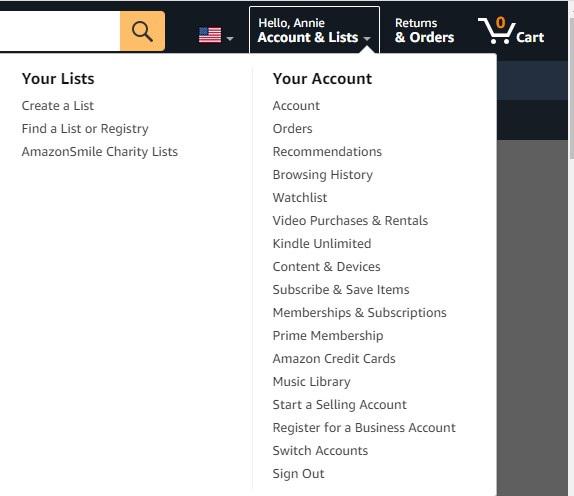
الإصلاح 3. قم بتحديث موسيقى أمازون الخاصة بك
عندما يكون لديك أغاني مفقودة من Amazon Music قمت بإضافتها إلى مكتبتك، فإن تحديث Amazon Music أو إعادة تحميله يعد أيضًا حلاً يستحق التجربة. تتيح هذه الطريقة لتطبيق Amazon Music وقتًا كافيًا للرد واسترداد بيانات الموسيقى الخاصة بك من السحابة. ومع ذلك، تذكر التأكد من توفر اتصال الشبكة والاشتراك. تختلف العمليات المحددة حسب الجهاز. فيما يلي البرامج التعليمية لبرنامج Amazon Music لسطح المكتب وتطبيق الهاتف المحمول.
على برامج سطح المكتب:
1. انقر فوق ملف التعريف في برنامج Amazon Music لسطح المكتب؛
2. حدد "الإعدادات" وحدد موقع "RELOAD LIBRARY" في الأسفل؛
3. اضغط على الزر وانتظر حتى تكتمل إعادة تحميل الموسيقى.
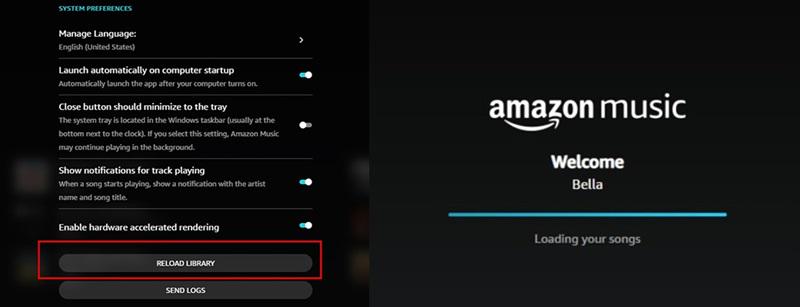
على تطبيق الهاتف:
1. افتح تطبيق Amazon Music على هاتفك وانقر على "الإعدادات"؛
2. قم بالتمرير لأسفل لتحديد "Refresh My Music" لإصلاح الأغاني المفقودة في Amazon Music.
الإصلاح 4. فرض الإيقاف وإعادة تشغيل تطبيق Amazon Music على جهاز الكمبيوتر
إذا فشلت الطرق المذكورة أعلاه في استرداد قوائم التشغيل المختفية في Amazon Music عبر الإنترنت وغير متصل، فقد تكون لديك مشكلة في البرنامج أو بيانات التخزين المحلية. في مثل هذه الحالات، الحل الأمثل هو فرض الإيقاف وإعادة تشغيل تطبيق Amazon Music. يساعد هذا الإجراء البرنامج على تحرير موارد النظام وإعادة تحميل البيانات.
على Windows الكمبيوتر، يمكنك البحث مباشرة والعثور على مدير المهام لفرض إيقاف Amazon Music. ماك بوك يمكن استخدام مفتاح الاختصار "Option+Command+Esc" لفتح نافذة فرض الإنهاء بنفس التأثير. بالنسبة للهواتف المحمولة، التفاصيل المحددة هي كما يلي.
لهاتف Android:
● افتح "الإعدادات" وانتقل إلى "التطبيقات والإشعارات" > "جميع التطبيقات" > "موسيقى Amazon"؛
● حدد "فرض الإيقاف" لبدء حل قوائم تشغيل Amazon Music المختفية.
للآيفون:
● اسحب لأعلى الشاشة لرؤية جميع التطبيقات التي تعمل في الخلفية؛
● حدد Amazon Music لفرض الإيقاف عن طريق تمريره لأعلى مرة أخرى.
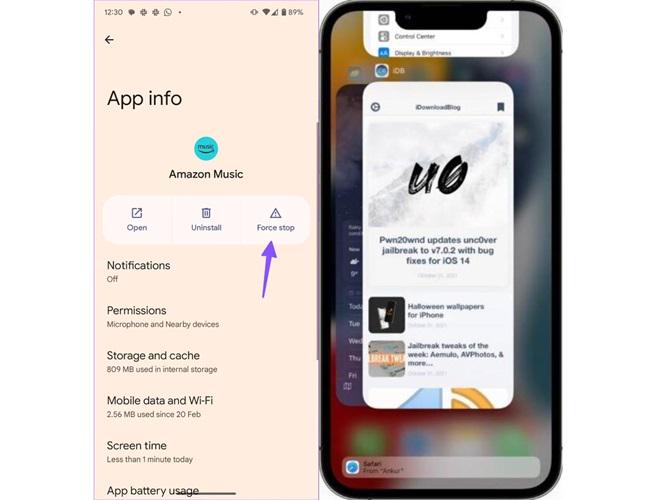
الإصلاح 5. امسح ذاكرة التخزين المؤقت لموسيقى Amazon
بالإضافة إلى إيقاف تطبيق Amazon Music، فهي أيضًا طريقة جيدة لمسح ذاكرة التخزين المؤقت الخاصة به لحل مشكلة فقدان الأغاني في Amazon Music التي يسببها التطبيق نفسه. ستؤدي هذه العملية إلى تحرير المساحة المشغولة وتحديث تطبيق Amazon Music، مما يجعل من الممكن استرداد بيانات الأغاني المفقودة. اتبع الخطوات أدناه للقيام بذلك:
1. قم بتشغيل تطبيق Amazon Music واضغط على "الإعدادات"؛
2. حدد "الإعدادات" في القائمة الجديدة وانتقل للأسفل إلى قسم التخزين؛
3. اضغط على خيار "مسح ذاكرة التخزين المؤقت" لإصلاح الأغاني التي تم تنزيلها من Amazon Music المفقودة.
ملاحظة:
● لا يوجد خيار لمسح ذاكرة التخزين المؤقت على أجهزة iOS. حاول إيقاف القوة بدلاً من ذلك؛
● سيتم تحقيق نفس التأثير عن طريق تسجيل الخروج وتسجيل الدخول مرة أخرى إلى تطبيق Amazon Music على أجهزة Windows وmacOS.
الإصلاح 6. تأكد من أن تطبيقك هو أحدث إصدار
هل تقوم بتحديث Amazon Music بانتظام أو تقوم بتشغيل التحديثات التلقائية للبرنامج؟ عادةً، أثناء استخدامك لتطبيق Amazon Music، قد تكون هناك بعض مخاطر الاستخدام والأخطاء التي تظهر بمرور الوقت، والتي قد تكون جميعها أسبابًا محتملة لفقدان أغاني Amazon Music. يتم تقديم الترقيات والصيانة المستمرة لحل هذه المشاكل. لذلك، يوصى بعدم تفويت كل تحديث بسبب التفضيلات أو لأسباب أخرى.
من السهل جدًا تحديث برنامج Amazon Music على أجهزة مختلفة. يمكنك التحقق من التحديثات المتاحة من خلال زيارة Google Play أو Microsoft Store إذا كنت تستخدم هاتف Android أو جهاز كمبيوتر يعمل بنظام Windows. بالنسبة لأجهزة iOS وmacOS، سوف يلبي متجر Apple احتياجاتك.
الإصلاح 7. إعادة إضافة أغاني Amazon Music المفقودة
الطريقة الأخيرة التي تستحق محاولة حل قوائم التشغيل المختفية على Amazon Music هي إعادة إضافة الأغاني المفقودة. ومع ذلك، بشرط أن تتذكر بدقة أسماء المسارات المفقودة وأن هذه المسارات لا تزال محمية بحقوق الطبع والنشر على Amazon Music. إذا استوفيت كلا الشرطين، فارجع إلى الخطوات التالية لتنفيذها:
1. اكتب الكلمات الرئيسية للعثور على الموسيقى التي فقدتها؛
2. انقر على أيقونة "النقاط الثلاث" لفتح قائمة "المزيد".
3. اضغط على خيار "إضافة إلى الموسيقى الخاصة بي" لإعادة إضافة الأغاني المفقودة إلى مكتبتك.
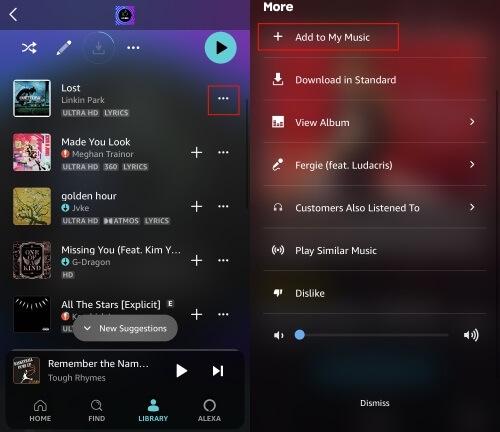
نصيحة: أفضل حل لحل مشكلة أغاني Amazon Music المفقودة
لنفترض أن أياً من الطرق المذكورة أعلاه لا تحل مشكلة الأغاني المفقودة في Amazon Music. في هذه الحالة، يمكنك اللجوء إلى تطبيق Amazon Music على الأجهزة الأخرى أو الانتقال إلى مشغل الويب Amazon Music للتحقق مما إذا كانت الأغاني أو قوائم التشغيل لا تزال مفقودة. ولكن من المهم أن نفهم أن Amazon Music ليس مالكًا لحقوق الطبع والنشر للموسيقى. لذلك، بمجرد وجود مشاكل فنية أو مشاكل في الشراكة، فإن الأغاني التي يمكن الاستماع إليها على Amazon Music الآن قد لا تكون متاحة في المستقبل. لذلك، لضمان الحفاظ على الموسيقى على المدى الطويل، فإن أفضل طريقة هي القيام بذلك تحويل Amazon Music إلى MP3 وحفظه على جهاز كمبيوتر أو جهاز محمول.
بالحديث عن ذلك، من الصعب عدم ذكره برنامج TuneFab Amazon Music Converter. يحتوي على مشغل موقع Amazon Music الرسمي المدمج. يمكن العثور فيه على أي مقطوعات أو ألبومات أو قوائم تشغيل أو حتى ملفات بودكاست تعجبك. علاوة على ذلك، فهو مناسب لأي مستخدم، سواء كان حسابك مجانيًا أو مشتركًا في خطة متميزة. ومع ذلك، فإن ميزة التحويل هي ما يميزه. مع مجموعة متنوعة من التنسيقات السائدة التي يمثلها MP3، يمكن لهذا البرنامج المتميز إزالة تشفير DRM من Amazon Music وحفظ الأغاني المحددة على جهاز الكمبيوتر الخاص بك بنقرة واحدة. بهذه الطريقة، يصبح تشغيل Amazon Music دون الاتصال بالإنترنت على أي جهاز أمرًا سهلاً.
الميزات الرائعة لبرنامج TuneFab Amazon Music Converter
● بديهية للبدء على أجهزة الكمبيوتر التي تعمل بنظامي التشغيل Windows وMac؛
● توفير تنسيقات الإخراج الشائعة مثل MP3، وM4A، وWAV، وFLAC؛
● الوصول إلى سرعة تنزيل تصل إلى 5X أسرع في تحويل دفعة الموسيقى؛
● الحفاظ على معلومات علامة ID3 بشكل جيد لتسهيل إدارة المكتبة دون اتصال بالإنترنت؛
● تخصيص المعلمات مثل معدل العينة ومعدل البت حسب رغبتك
● الحفاظ على جودة الصوت بدون فقدان في الملف الصوتي الناتج.
الآن، قم بالتمرير لأسفل لإلقاء نظرة على كيفية استخدام TuneFab Amazon Music Converter لتجنب الأغاني المفقودة في Amazon Music
الخطوة 1. قم بتسجيل الدخول إلى حساب Amazon Music
قم بتثبيت TuneFab Amazon Music Converter بالنقر فوق الزر أدناه. ثم قم بتشغيله وقم بتسجيل الدخول إلى حساب Amazon Music الخاص بك، سواء كان مجانيًا أو مشتركًا.

الخطوة 2. اختر موسيقى للتحويل
انتقل إلى مجموعاتك أو ابحث فقط عن المسارات أو قوائم التشغيل في مشغل الويب المضمن. بعد ذلك، اسحبهم إلى زر "زائد" الأزرق. سيقوم TuneFab تلقائيًا بتحليل الموسيقى وإضافتها إلى قائمة انتظار التنزيل.

الخطوة 3. قم بإعداد معلمات الإخراج
انقر فوق "تحويل كل الملفات إلى" في الزاوية اليمنى العليا لتحديد MP3 كتنسيق الإخراج. إذا كانت لديك تفضيلات أخرى، توجه إلى "قائمة البرجر" > "التفضيلات" لإعداد معدل العينة ومعدل البت ضمن قسم "خيارات متقدمة".

الخطوة 4. احفظ Amazon Music على الكمبيوتر محليًا
اضغط على زر "تحويل الكل" لبدء تحويل جميع الموسيقى المحددة إلى MP3. انتظر بعض الوقت حتى تتم العملية. لرؤية سجل التنزيل، يمكنك الانتقال إلى الجزء "انتهى"، حيث يمكن أن يساعدك زر "عرض ملف الإخراج" أيضًا في تحديد موقع المجلد الوجهة.

الأسئلة الشائعة حول أغاني أمازون ميوزيك المفقودة
لماذا اختفت قوائم التشغيل الخاصة بـ Amazon Music دون اتصال بالإنترنت؟
إذا قمت بتسجيل الخروج من حسابك الحالي عن طريق الخطأ أو قمت بإلغاء تثبيت البرنامج بعد ذاكرة التخزين المؤقت للموسيقى، فمن المحتمل جدًا أن تكون قوائم تشغيل Amazon Music غير المتصلة بالإنترنت قد اختفت. بالإضافة إلى ذلك، قد تحدث هذه المشكلة أيضًا بعد تحديثات البرامج.
لتقليل تكرار المشكلة، يُقترح التأكد من وجود ذاكرة كافية على جهازك عند استخدام Amazon Music لتخزين الأغاني مؤقتًا. وبدلاً من ذلك، قم بتحديث Amazon Music عندما يكون اتصال الشبكة جيدًا لمنحه مزيدًا من الوقت للتحميل والمزامنة.
لماذا تفتقد بعض ألبومات أمازون الأغاني؟
من المحتمل أن تكون الأغاني المفقودة في ألبومات أمازون بسبب مشكلات حقوق الطبع والنشر. لا تتمتع العديد من الموسيقى التصويرية للأفلام والمسلسلات التلفزيونية بتعاون طويل الأمد مع Amazon Music. لذلك، قد تختفي الأغاني التي كانت في الأصل جزءًا من الألبوم بعد فترة.
سبب آخر هو الأخطاء الموجودة في تطبيق Amazon Music. يرتبط هذا عادةً بالبيانات المحلية أو الدعم الفني. يمكنك محاولة مسح ذاكرة التخزين المؤقت للتطبيق لمعرفة ما إذا تم حل المشكلة. بمجرد أن تتلقى إشعارًا محددًا بشأن الأغاني المفقودة في ألبومات أمازون، ستحتاج إلى انتظار الإصلاح الرسمي. بدلا من ذلك، دائما برنامج TuneFab Amazon Music Converter جاهز لتنزيل الموسيقى كملفات MP3 محليًا لتقليل مثل هذه المشكلات.
وفي الختام
بشكل عام، لا تعد الأغاني المفقودة من Amazon Music مشكلة كبيرة. يمكن للحلول السبعة الواردة في هذه المقالة أن تساعدك بشكل أساسي في حلها. ومع ذلك، نظرًا لعدم توفر أي منها إصلاحًا دائمًا، فمن المستحسن التنزيل برنامج TuneFab Amazon Music Converter كنسخة إحتياطية. يتيح لك مشغل الويب Amazon Music المدمج الوصول إلى الأغاني التي تم إصدارها حديثًا على الفور، وتمكنك ميزة التحويل الخاصة به من تنزيل الموسيقى على جهاز الكمبيوتر الخاص بك أو أجهزة التشغيل الأخرى لحفظها. مع هذه الإمكانات القوية، لماذا لا تقوم بتثبيته والاستمتاع بجميع المزايا مبكرًا؟













